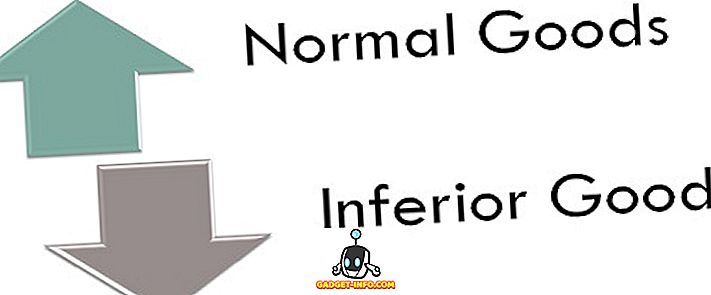Google on julkaissut uuden Android P Beta tänään Google I / O: ssa, ja poika tuo mukanaan uusia ominaisuuksia ja parannuksia. Vaikka uusi eleeseen perustuva navigointi varastaa valonheitin, Google on myös lisännyt tonnia parannuksia, jotka parantavat käyttäjäkokemusta. Kun akun käyttöikä kasvaa käyttäjiltä, Google on luvannut paremman ja tehokkaamman akunhallinnan Android P: llä. Vaikka jokainen uusi versio esittelee jotain uutta akun käyttöiän suhteen, kuten Doze, tänä vuonna Android P: llä, Google on tuonut App-valmiustilan kauhat. App-valmiustilojen avulla voit hallita taustalla olevia sovelluksia, jotka vaikuttavat akun käyttöikään. Keskustelkaa kuitenkin siitä, miten App Standby Buckets tarkalleen ovat:
Mitä ovat App Standby Buckets?
Sovelluksen valmiustilakauhat on uusi energiansäästötyökalu, joka on otettu käyttöön Android P Developer Preview 2: n avulla. Periaatteessa se luokittelee sovellukset sen mukaan, kuinka usein käytät niitä, ja rajoittaa niiden pääsyä laitteen resursseihin vastaavasti. Tämä on dynaaminen prosessi, ja järjestelmä määrittää kullekin sovellukselle ensisijaisen kauhan ja määrittää sitten sovellukset tarvittaessa uudelleen.
Googlen mukaan on neljä tärkeintä App Standby Bucketsia, nimittäin:
aktiivinen
Sovelluksen sanotaan olevan aktiivisessa kauhassa, jos käyttäjä käyttää tätä sovellusta, esimerkiksi:
- Sovellus on käynnistänyt toiminnon
- Sovellus käyttää etualan palvelua
- Sovelluksessa on synkronointisovitin, joka liittyy etualan sovelluksen käyttämään sisällöntuottajaan
- Käyttäjä napsauttaa sovelluksen ilmoitusta
Jos sovellus on aktiivisessa kauhassa, järjestelmä ei aseta rajoituksia sovelluksen töihin, hälytyksiin tai FCM-viesteihin.
Työryhmä
Sovelluksen sanotaan olevan työryhmässä, jos se toimii usein, mutta se ei ole tällä hetkellä aktiivinen. Esimerkiksi sosiaalisen median sovellus, jonka käyttäjä käynnistää useimmat päivät, on todennäköisesti työryhmässä. Sovelluksia mainostetaan myös työryhmään, jos niitä käytetään epäsuorasti. Jos sovellus on työryhmässä, järjestelmä asettaa lieviä rajoituksia sen kyvylle suorittaa töitä ja laukaista hälytyksiä.
tiheä
Sovelluksen sanotaan olevan usein ämpäri, jos sitä käytetään säännöllisesti, mutta ei välttämättä joka päivä. Esimerkiksi harjoitusseurantaohjelma, jota käyttäjä käyttää kuntosalilla, saattaa olla usein ämpäri. Jos sovellus on usein ämpäri, järjestelmä asettaa tiukempia rajoituksia sen kyvylle ajaa töitä ja laukaista hälytykset ja asettaa myös korkean prioriteetin FCM-sanomille.
Harvinainen
Sovelluksen sanotaan olevan harvinaiseen ämpäriin, jos sitä ei käytetä usein. Esimerkiksi hotelli-sovellus, jota käyttäjä käyttää vain, kun he oleskelevat kyseisessä hotellissa, saattavat olla harvinaisessa kauhassa. Jos sovellus on harvinaiseen kauhaan, järjestelmä asettaa tiukat rajoitukset sen kyvylle suorittaa töitä, laukaista hälytyksiä ja vastaanottaa korkean prioriteetin FCM-viestejä. Järjestelmä rajoittaa myös sovelluksen kykyä muodostaa yhteys Internetiin.
Ei koskaan
Lopuksi on olemassa erikoinen koskaan ämpäri sovelluksille, jotka on asennettu, mutta joita ei ole koskaan ajettu. Järjestelmä asettaa näille sovelluksille vakavia rajoituksia.
Ongelma App Standby Bucketsille
Teoriassa App Standby Buckets kuulostaa hyvältä ominaisuudelta. Siihen sattuu kuitenkin saalis. Kuten Google on todennut, "Jokainen valmistaja voi asettaa omat kriteerinsä sille, miten ei-aktiiviset sovellukset on määritetty kauhoille." Tehokkaasti jokainen valmistaja voi hallita sovelluksia ja jakaa tai luokitella sovellukset eri ämpäreihin suunnittelun ajatuksen perusteella. Vaikka Google väittää, että prosessi on dynaaminen ja Android luokittelee sovellukset käyttäjän käytön perusteella, on syytä huomata, että Android siirtyy takaisin tähän käyttösuunnitelmajärjestelmään, jotta sovelluksen sijoittelu voidaan määrittää vain, jos laitteesta puuttuu valmiiksi ladattu ohjelmisto, joka muuten määrittäisi, missä sovellus voidaan sijoittaa.
Käyttäjä voi kuitenkin itse päättää myös valmiustilasta kullekin sovellukselle niiden miellyttämisen perusteella. Voit tehdä tämän lukemalla, kun näytämme sinulle, miten voit asettaa valmiustilakannat manuaalisesti kullekin sovellukselle:
Standby-sovellusten manuaalinen käyttö
Huomautus : Testasin seuraavaa menetelmää Google Pixel 2 XL -käyttöjärjestelmässä, joka käyttää Android P -käyttäjien esikatselua 2. Menetelmän tulisi pysyä samana kaikissa muissa Android P Developer Preview 2 -käyttöjärjestelmissä.
1. Ensiksi, siirry kohtaan Asetukset -> Järjestelmä -> Tietoja puhelimesta .

2. Napauta nyt Lisäasetukset ja selaa kokonaan alas. Ota kehittäjäasetukset käyttöön napauttamalla ”Rakenna numero” seitsemän kertaa.

3. Kun olet tehnyt sen, siirry kohtaan Asetukset -> Järjestelmä -> Lisäasetukset -> Kehittäjän asetukset.

4. Kun olet täällä, selaa alas pohjaan. Napauta ”Standby apps” .

5. Ja se on niin. Näet nyt luettelon kaikista laitteeseen asennetuista sovelluksista. Kosketa vain mitä tahansa sovellusta, jonka haluat muuttaa valmiustilan kauhan . Sinun pitäisi saada luettelo, josta voit valita neljästä edellä mainitusta valmiustilasta.

Hanki parempi akun käyttöaika valmiustilassa Android P: llä
No, aivan kuten Doze, App Standby Buckets pyrkii lupaamaan parempaa varmuuskopiointia. Käyttämällä yllä olevaa ohjetta sinun pitäisi pystyä hallitsemaan manuaalisesti sovellusten määrittämistä sovelluskoukkuille, sen sijaan, että OEM antaisi sen. Toisaalta, jos käytät Android P: ää Pixel-laitteessa, Android tekee automaattisesti profiilin. Vaikka todellinen vaikutus akun käyttöikään App Standby Bucketsilla näkyy vain parin päivän käytön jälkeen, ominaisuus sinänsä näyttää olevan melko suuri.